Afficher/masquer la Fenêtre de navigation
Il est possible d'afficher ou de masquer la Fenêtre de navigation de Desktop Editor.
Les onglets permettent en outre de modifier le contenu affiché dans la Fenêtre de navigation.
Afficher/masquer la Fenêtre de navigation
Cette section explique comment masquer la Fenêtre de navigation dans Desktop Editor.
1.
Cliquer sur  (Navigation) dans le ruban.
(Navigation) dans le ruban.
 (Navigation) dans le ruban.
(Navigation) dans le ruban.Ou suivez l'une des étapes décrites ci-dessous.
Cliquer sur  (Navigation) dans le ruban.
(Navigation) dans le ruban.
 (Navigation) dans le ruban.
(Navigation) dans le ruban.Cliquer sur  dans la Fenêtre de navigation.
dans la Fenêtre de navigation.
Cliquer sur  (Afficher/Masquer la fenêtre de navigation) dans la barre d'état.
(Afficher/Masquer la fenêtre de navigation) dans la barre d'état.
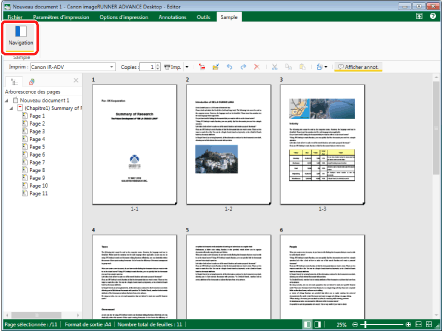
La Fenêtre de navigation est masquée.
|
REMARQUE
|
|
Pour afficher la Fenêtre de navigation, effectuer l'une des opérations suivantes :
Cliquer sur
 (Navigation) dans le ruban. (Navigation) dans le ruban.Cliquer sur
 (Navigation) dans le ruban. (Navigation) dans le ruban. Cliquer sur
Si les commandes ne s'affichent pas dans le ruban de Desktop Browser, consulter la rubrique suivante pour les afficher :
Cette opération peut également être effectuée à l'aide des boutons d'outils de la barre d'outils. Si les boutons d'outils ne sont pas affichés sur la barre d'outils Desktop Editor, consulter les rubriques suivantes pour les afficher :
|
Modification du contenu affiché dans la Fenêtre de navigation
Cette section explique comment modifier le contenu affiché dans la Fenêtre de navigation.
Les informations suivantes s'affichent dans la Fenêtre de navigation de Desktop Editor. Les onglets qui figurent dans cette fenêtre varient en fonction de l'onglet sélectionné dans le ruban.
Si l'onglet [Paramètres d'impression]/[Options d'impression] est sélectionné dans le ruban
Si l'onglet [Annotations] est sélectionné dans le ruban
|
REMARQUE
|
|
Si l'onglet [Outils] est sélectionné dans le ruban, le contenu de l'onglet sélectionné avant de passer à l'onglet [Outils] s'affiche dans la Fenêtre de navigation.
|
1.
Sélectionner l'onglet à afficher dans la Fenêtre de navigation.
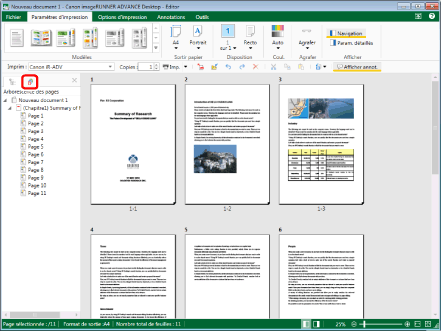
Le contenu affiché dans la Fenêtre de navigation est remplacé par celui de l'onglet sélectionné.
|
REMARQUE
|
|
Le menu qui s'affiche lorsque l'on clique avec le bouton droit de la souris dans la Fenêtre de navigation varie suivant l'onglet sélectionné.
|